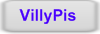Робота з файлами в DelphiКомпоненти для работи з файлами в Delphi Робота з файлами важлива річ в будь-якій мові програмування. Робота з файлами в Delphi дозволяє зчитувати, зберігати інформацію, і виконувати інші дії з файлами. У Delphi підтримуються всі операції з файлами - створення, пошук, читання і запис, перейменування як файлів, так і до директорій. У Delphi існує кілька способів роботи з файлами .
begin
Ось як після натискання клавіші Enter можна заносити в цей компонент інформацію, що вводиться в рядок, і видаляти натисненням Escape :
Виділіть на Формі ComboBox і перейдіть в Інспектор об'єктів, на вкладку Events . Клацніть двічі по оброблювачу OnKeyPress . СистемаDelphi створить заготівлю обробника. Напишіть: begin Key - визначена в цьому обробнику змінна , що містить код натискання клавіші, #13 і #27 - коди клавіш Enter і Escape відповідно. Items.Count - кількість рядків в компоненті . Так як відлік рядків йде від нуля, ми віднімаємо одиницю. Після чергового видалення кількість рядків змінюється, таким чином, Items.Count-1 завжди вказує на останній рядок. Послідовно натискаючи Escape , ми можемо видалити всі рядки. Командою ComboBox1.Items.Delete (0); можна домогтися того ж ефекту, тільки віддалятися будуть перші рядки. Втім, щоб стерти все відразу, є метод Clear ! Ну а тепер власне про збереження вмісту в файл. Для цього виконайте команду ListBox1.Items.SaveToFile ( ' Імя_файла.txt '); Втім, розширення можна поставити будь-яке за бажанням, не обов'язково .txt, як і взагалі без нього обійтися. Але розширення .txt дозволить легко відкрити файл стандартним Блокнотом, що буває дуже зручно на етапі написання програми! Для завантаження можна змінити метод LoadFromFile: ListBox1.Items.LoadFromFile ( ' Імя_файла.txt '); Що робити, якщо в своїй програмі ми не працюємо з компонентами Combobox ,ListBox або Memo , а зберігати інформацію потрібно? Беремо один з компонентів і робимо його невидимим, для цього в інспектор об'єктів ставимо в властивість Visible значення False. Функціональність його від цього не зміниться! Останній штрих - створимо програму, що зберігає своє становище на екрані в момент закриття і там же відкривається. Нам потрібно зберегти два параметра - значення властивостей Форми Left і Top, це відстань від лівого і верхнього країв екрану відповідно. Значення ці виражаються в пікселах і мають тип Integer . Необхідно перевести ці числа в рядок (тип String) за допомогою оператора IntToStr . Отже, розмістіть на Формі невидимий ListBox , клацніть по порожньому місці Форми , щоб її властивості з'явилися в інспектор об'єктів, і перейдіть на вкладку Events . Клацніть по оброблювачу OnClose і в створеній заготовці напишіть: begin Цей оброблювач зберігає положення Форми на екрані. Тепер напишемо обробник, що поміщає Форму на колишнє місце при старті програми. Створіть заготовку обробника події OnCreate . Ця подія відбувається в момент "створення" Форми операційною системою. У цей момент і потрібно присвоювати їй необхідні властивості. Пишіть: begin У першому рядку відбувається перевірка на наявність файлу, адже якщо його не буде, станеться помилка. Втім, програма після видачі попередження відкриється в тому місці, де була на етапі проектування, а при закритті потрібний файл буде відтворений! Потім в логічних дужках begin / end міститься сам код, який буде виконаний тільки при наявності файлу MyFormPos.txt в папці з програмою, так як використовується відносний шлях. Можна вказати конкретне місце розташування, наприклад, C:\Program Files\ MyProg\MyFormPos.txt. Перевірку на існування файлу можна виконати також за допомогою контролю виняткових ситуацій (Урок 10). Якщо файл не існує, то відбудеться виняткова ситуація. Перехопивши її за допомогою спеціального оператора, ми зможемо уникнути помилок в програмі. Звичайно, професійні програми зберігають своє положення в Реєстрі Windows . Але всьому свій час. А поки "ліричний" вступ закінчено. |